断面アイテムを使用し、現行ビューの断面を表示します。これは、ツールパスの一部の解析時に有用です。
注: これはダイナミック状態なので保存できません。
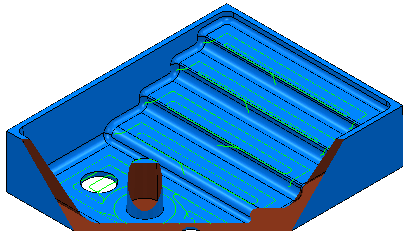
[ビュー] タブ > [ユーティリティ] パネル > [断面] をクリックし、断面 ダイアログを表示します。
このダイアログには、以下のオプションが表示されます。
- ポジション - 有効にする切り取り平面を選択し、ポジションを指定します。
- 距離 - アクティブ作業平面の原点から、切り取り平面までの距離を入力します。これにより、切り取り平面上に作業平面
 を作成することができます。
を作成することができます。
 原点から正面切り取り平面までの距離。
原点から正面切り取り平面までの距離。 をクリックすると、正面切り取り平面に作業平面が作成されます。
をクリックすると、正面切り取り平面に作業平面が作成されます。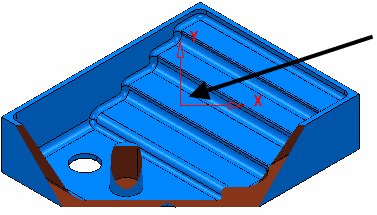
 をクリックすると、距離に関する項目が、切り取り平面から新規作業平面までの距離を反映するように更新されます。
をクリックすると、距離に関する項目が、切り取り平面から新規作業平面までの距離を反映するように更新されます。 原点から背面切り取り平面までの距離。
原点から背面切り取り平面までの距離。 をクリックすると、背面切り取り平面に作業平面が作成されます。
をクリックすると、背面切り取り平面に作業平面が作成されます。 - 軸 - アクティブ作業平面、または、ビューで、切り取り平面の方向を指定します。
- エッジ表示 - シェーディングモデルの切り取られたエッジを表示します。この動作は、グラフィックカードにより異なります。
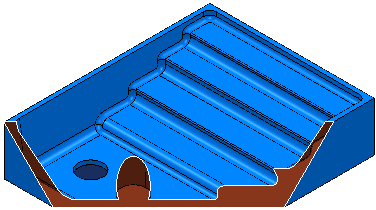
- 半透明 - 切り取り断面を半透明で表示します。 このオプションを選択して エッジを表示 オプションを選択すると、よりクリアーになる場合があります。
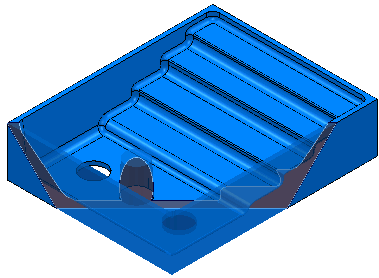
キーボードショートカットによる断面の制御も可能です。これらは次のように定義されます。
 - 正面切り取り平面を前方に移動
- 正面切り取り平面を前方に移動
 - 正面切り取り平面を後方に移動
- 正面切り取り平面を後方に移動
Ctrl+ - 背面切り取り平面を前方に移動
- 背面切り取り平面を前方に移動
Ctrl+ - 背面切り取り平面を後方に移動
- 背面切り取り平面を後方に移動
Home - 最もプラスの軸ポジションに、正面切り取り平面を移動
Ctrl+Home - 最もマイナスの軸ポジションに、背面切り取り平面を移動
End - 最もマイナスの軸ポジションに、正面切り取り平面を移動(平面のロック時には利用できない場合があります)
Ctrl+End - 最もプラスの軸ポジションに、背面切り取り平面を移動(平面のロック時には利用できない場合があります)
これらのショートカットを適用するには、グラフィックウィンドウ上でクリックし、グラフィックウィンドウ上にキーボードの焦点を配置する必要があります。
詳細については、断面の使用例 を参照してください。